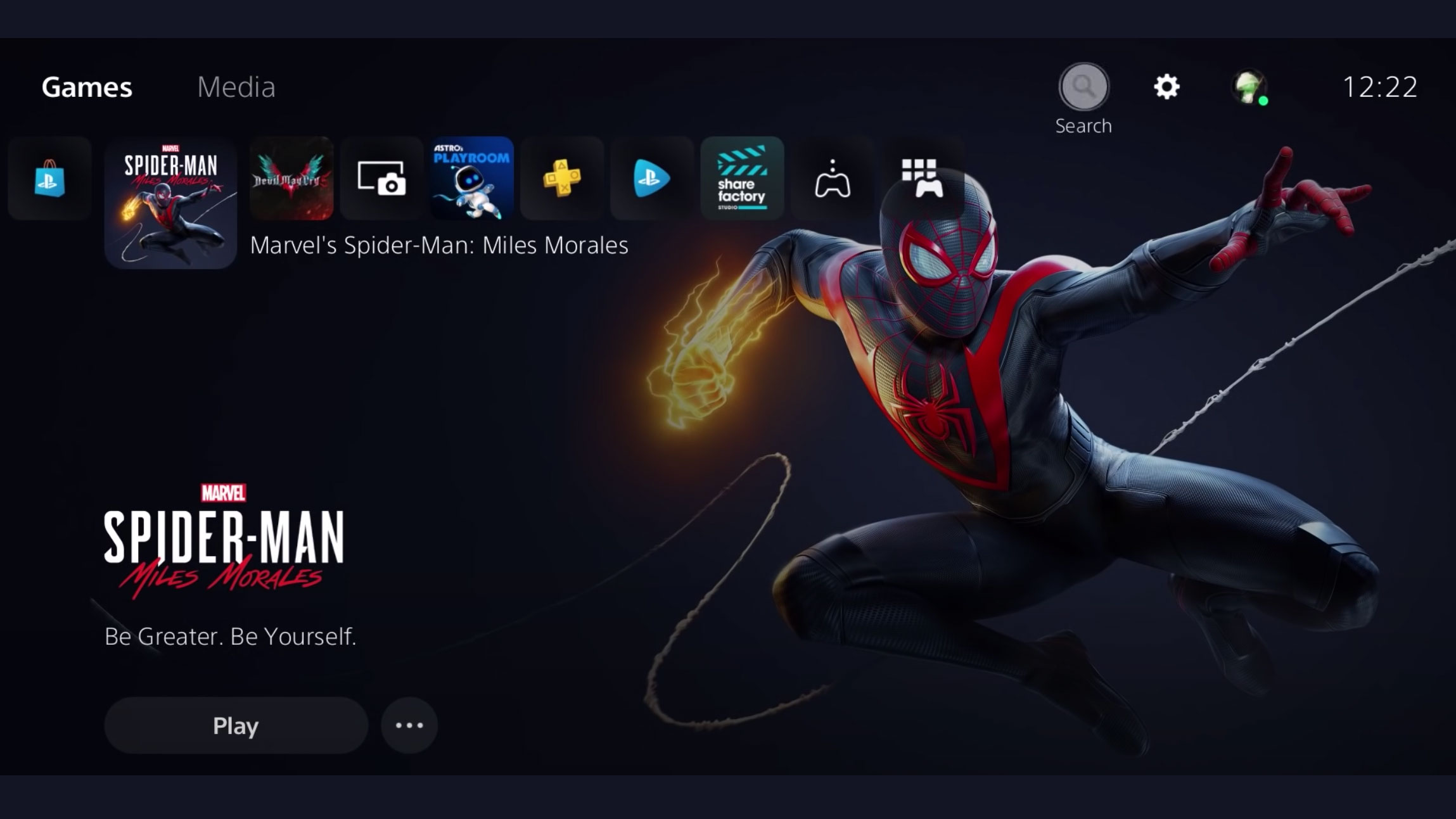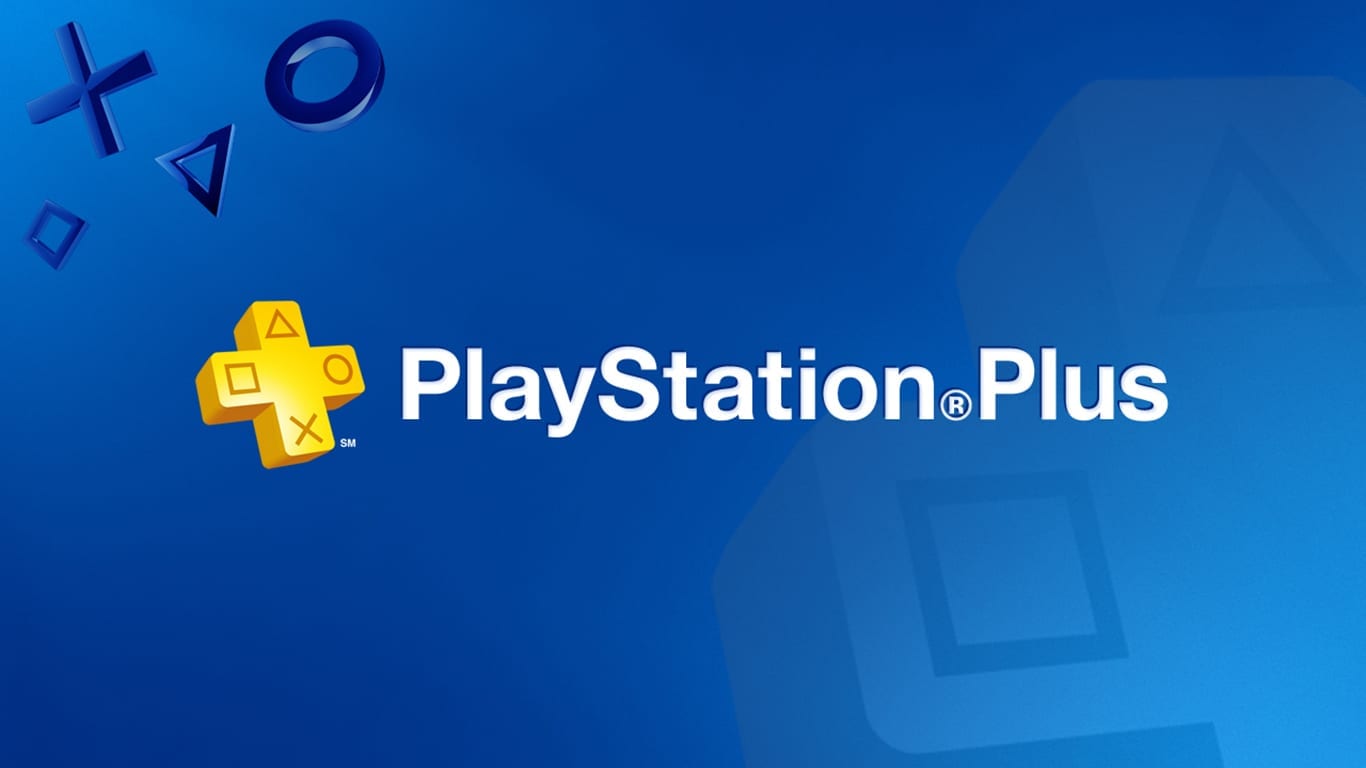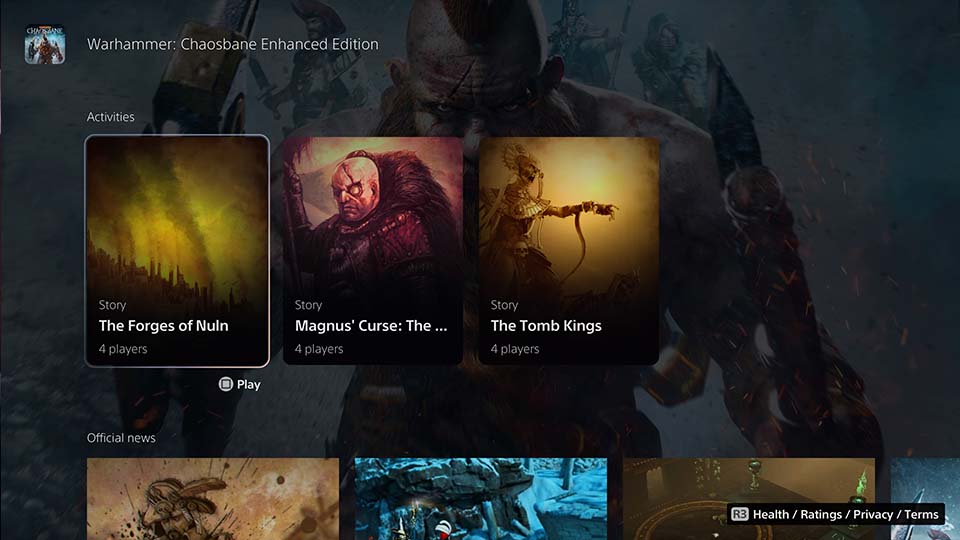عنوانهای این مطلب
کنسول پلی استیشن ۵ نهمین نسخه از نسل کنسولهای گیمینگ سونی بهحساب میآید. پلی استیشن ۵ ویژگیهای دوست داشتنی زیادی دارد. به لطف کارت حافظه SSD این کنسول میتوان بازیهای را با سرعتی باورنکردنی اجرا کرد و از رزولوشن 4K و فریمریت بالا لذت برد.
چه PS5 را تازه خریده باشید یا هنگامی که عرضه شد، نکات بسیاری وجود دارد که با دانستن آنها میتوانید بهترین تجربه را از کنسول نسل جدید خود ببرید. در ادامه ۵۰ نکته کاربردی را مطرح خواهیم کرد که به شما در خرید و استفاده از کنسول پلی استیشن ۵ کمک خواهد کرد. پس با ما همراه باشید.
انتخاب مدل پلی کنسول
۱. اگر هیچ دیسک فیزیکی برای بازیهای PS4 نداشته و قصد خرید بازیهای PS5 را هم بهصورت دیسکی ندارید، نسخه دیجیتال این کنسول را تهیه کنید.
۲. نسخه استاندارد این کنسول، ۱۰۰ دلار از نسخه دیجیتال آن گرانتر است. با خرید مدل دیسکخور کنسول، میتوانید بازیهای دیسکی خود برای PS4 را نیز روی آن اجرا کنید.
۳. تا اکتبر ۲۰۲۱، هیچ تغییر اساسی در سختافزار پلی استیشن ۵ صورت نگرفته است. انتظار میرود در آینده نسخههای اسلیم و ویژه کنسول معرفی و عرضه شود.
سخت افزار پلی استیشن ۵
۴. در پشت کنسول، سوکت کابل برق، پورتهای HDMI و Ethernet و دو پورت USB نوع A قرار دارد. از پورتهای USB برای اتصال حافظه اکسترنال یا کابل شارژ استفاده کنید.
۵.در جلوی کنسول، یک پورت USB نوع C، یک پورت نوع A و همچنین دو دکمه روی مدل دیسکخور قرار دارد. دکمه روشن/خاموش به پایین دستگاه نزدیک است درحالیکه دکمه بیرون آوردن دیسک، بالای آن قرار دارد.
۶. از پورتهای USB برای اتصال حافظه اکسترنال یا کابل شارژ استفاده کنید.
۷. وقتی کنسول روشن باشد، چراغهای روی آن بهحالت سفید درمیآید. وقتی کنسول در حالت rest mode باشد، این چراغها نارنجی میشوند. وقتی کنسول کامل خاموش شده باشد، چراغ روی دستگاه نیز خاموش میشود.
۸. میتوان کنسول را در وضعیت افقی یا عمودی قرار دهید. برای قرار دادن کنسول در هر دام از این دو حالت، از پایه ارائهشده بههمراه دستگاه استفاده کنید.
۹. اگر حافظه اکسترنال را به کنسول متصل کرده و برای استفاده آن را فرمت کنید، تنها میتوانید بازیهای PS4 را از طریق آن اجرا کنید. حافظه اکسترنال تنها برای نگهداری فایلهای بازیهای پلی استیشن ۵ کاربرد دارد و برای اجرا باید آنها را به حافظه داخلی کنسول منتقل کرد.
۱۰. میتوانید بدون نیاز به فرمت، فلش USB به کنسول متصل کرده و اسکرینشاتها، ویدیوها و فایلهای ذخیره بازی را به آن منتقل کنید. پلی استیشن ۵ میتواند فیلم و تصاویر را از داخل USB پخش کند.
۱۱. دستگاه دارای یک فضای خالی در درون خود برای اضافه کردن کارتحافظه SSD است. با نصب کارت حافظهای که با سیستم سازگاری داشته باشد، به فضای بیشتر برای نگهداری بازیها دسترسی پیدا خواهید کرد.
دسته دوالسنس
۱۲. دسته PS5 مجهزبه تریگرهای تطبیقپذیر است که یعنی مقاومت آنها بسته به اتفاقاتی که درون بازی میافتد، تنظیم میشود.
۱۳. میتوانید شدت تریگرها و همچنین سایر تنظیمات دسته را از مسیر Settings > Accessories > Controllers تغییر داد.
۱۴. دسته دوالسنس دارای یک میکروفن درون خود است. هنگام استفاده از این میکروفن، شدت تریگرهای دسته کمتر میشود تا صداهای غیرضروری کمتر شود.
۱۵. دکمه کوچک به شکل علامت منها در زیر دکمه PS را فشار دهید تا میکروفون (داخلی یا خارجی) قطع شود. وقتی صدا قطع باشد، نور نارنجی میشود. دکمه را یک لحظه نگه دارید تا همه صداها قطع شوند.
۱۶. در وسط دسته، تاچپد قرار دارد. برای پیمایش درون صفحه نقشه در بازی و صفحاتی از این دست، انگشت خود را روی آن بکشید. فشار دادن تایچپد نیز یک دکمه محسوب میشود و شبیه گزینه «انتخاب» در کنسولهای قبلی عملی میکند.
۱۷. از دکمه share در سمت چپ تاچپد برای گرفتن اسکرینشات یا ویدیو از گیمپلی خود استفاده کنید. این دکمه همچنین به شما امکان دسترسی به بخش آرشیو رسانهها را میدهد.
۱۸. برای تغییر عملکرد دکمه share و همچنین تنظیم نحوه گرفتن تصاویر و ویدیو، به بخش Settings> Captures and Broadcast بروید.
۱۹. میتوان دسته دوالشاک ۴ کنسول پلی استیشن ۴ را به PS5 متصل کرده و از آن استفاده کنید. اما این دسته تنها برای بازیهای PS4 کار میکند و شما نمیتوانید از آن برای اجرای بازیهای پلی استیشن ۵ استفاده کنید.
۲۰. اگر قصد استفاده از هدفون را دارید، کافی است یک هدفون با کابل ۳/۵ میلیمتری را به جک انتهای دسته متصل کنید.
۲۱. دکمه PS روی دسته را بهمدت ۱۰ ثانیه نگه دارید تا دسته را خاموش کرده و در مصرف باتری صرفهجویی کنید.
نکات اساسی پلی استیشن ۵
۲۲. برای برورزرسانی نرمافزار سیستم به بخش Settings > System > System Software > System Software Update and Settings بروید. همچنین میتوان سیستم را تنظیم کرد که آپدیتها را بهصورت خودکار دانلود کند.
۲۳. صفحه اصلی کنسول، بهصورت پیشفرض بازیهایی که نصب کردهاید را نشان میدهد. برای دسترسی به اپلیکیشنهایی همچون تفلیکس و اسپاتیفای، از تب media باید استفاده کنید.
۲۴. اگر بازی مورد نظرتان جزو بازیهای اخیر نیست، به بخش game library در سمت راست صفحه اصلی بروید. در این بخش میتوانید تمام بازیهای خود چه نصب شده یا نشده، شاهده کنید.
۲۵. برای اضافه کردن پروفایلهای بیشتر، به بخش Settings > Users and Accounts > Users مراجعه کنید.
۲۶. از گزینه جستوجو میتوانید برای پیدا کردن بازیهایی که دارید، بازیهای پلی استیشن استور و سایر بازیکنها استفاده کنید.
۲۷. در بخش آواتار خود در سمت چپ بالای منوی اصلی، میتوان پروفایل خود و تروفیها را مشاهده کرد و همچنین وضعیت آنلاین را تغییر داد.
۲۸. با زدن دکمه پلی استیشن روی دسته، منوی سریع باز میشود. این منو دربردارنده میانبرهای مفید به بخشهای پرکابرد است. با زدن دکمه options میتوان این منو را تنظیمسازی کرد.
۲۹. در منوی سریع، آیکون Game Base برای دیدن فعالیت دوستان و ساخت گروه چت کاربرد دارد.
۳۰. پلی استیشن ۵ از قابلیت backward compatibility برای تقریبا همه عناوین PS4 پشتیبانی میکند. برای اجرای بازیهای PS4، تنها کافی است دیسک را در دستگاه بگذارید یا آنها را از قسمت آرشیو بازیها دانلود کنید.
۳۱. برای خرید بازیهای دیجیتال به فروشگاه PS Store در صفحه اصلی بروید. خوبی بازیهای دیجیتال این است که سریع میتوان آنها را اجرا کرد.
۳۲. هنگام خرید بازیهای نسل قبل، مطمئن شوید نسخهای که خریداری میکنید مربوط به پلی استیشن ۵ باشد.
۳۳. اپلیکیشن PS Now، سرویس استریم گیم سونی میباشد. این سرویس با دریافت هزینه ماهانه به شما دسترسی به آرشیوی از عناوین مختلف را میدهد.
۳۴. بازی Astro’s Playroom یک بازی رایگان بوده که بهطور پیشفرض روی سیستم نصب است و میتوانید با تجربه آن، بهخوبی با ویژگیهای دسته دوالسنس PS5 آشنا شوید.
پلی استیشن پلاس
۳۵. سرویس PS Plus مزایای زیادی دارد. با استفاده از این سرویس میتوانید بازیها را آنلاین بازی کرده، هر ماه چند بازی رایگان دریافت کنید، به عناوین بزرگ PS4 در کالکشنهای پی اس پلاس دسترسی داشته باشید و همچنین از فضای ابری سونی برای ذخیره فایلهای سیو بازی استفاده کنید.
۳۶. با رفتن به مسیر Settings > Users and Accounts > Other > Console sharing and offline play و فعالسازی گزینه مربوطه، کاربرهای دیگری که از دستگاه شما استفاده کرده، میتوانند بدون نیاز به خرید اشتراک جداگانه، بازیها را بهصورت آنلاین بازی کرده و به عناوین PS Plus نیز دسترسی داشته باشند.
اپلیکیشن و وبسایت پلی استیشن، و قابلیت Remote play
۳۷. با کمک اپلیکیشن پلی استیشن روی گوشیهای هوشمند اندروید یا IOS، میتوان بازی خریده، عناوین خریداری شده را روی کنسول دانلود کرده، به دوستان خود پیام داده و بسیاری کارهای دیگر انجام دهید.
۳۸. از طریق وبسایت پلی استیشن نیز میتوانید به بسیاری از خدمات یادشده دسترسی داشته باشید.
۳۹. کنسول پلی استیشن ۵ از برنامه Remote Play پشتیبانی میکند. به کمک این برنامه میتوانید بازیهای کنسول خود را روی موبایل، تبلت یا کامپیوتر استریم کنید.
۴۰. وبسایت PSPrices یک سایت غیررسمی اما بسیار کاربردی است که با ثبتنام در آن میتوانید از تخفیفات بازیها در فروشگاه پلی استیشن مطلع شوید. همچنین میتوانید یک لیست از بازیهای دلخواه ساخته تا بهمحض اینکه یکی از آنها تخفیف خورد، باخبر شوید.
نکات متفرقه
۴۱. با رفتن به مسیر Settings > Storage میتوانید فضای خالی در اختیارتان را مشاهده کنید. در این مسیر میتوانید هر حافظه جانبی که به دستگاه متصل کردید را دیده و بازیهای نصبشده را مدیریت کنید (حتی میتوان بخشهایی ازیک بازی را حذف کنید).
۴۲. برای تعیین تنظیمات پیشفرض برای همه بازیها، به مسیر Settings > Saved Data and Game/App Settings > Game Presets بروید.
۴۳. در همین منو یک گزینه وجود دارد که به شما امکان انتخاب بین یکی از دو حالت Resolution و Performance را میدهد. حالت رزولوشن، برخی جلوههای بصری خاص مانند ریتریسینگ را فدای فریمریت بیشتر میکند.
۴۴. برای اینکه ببینید هربازی را چهمدت بازی کردهاید، آیکون پروفایل خود در سمت راست بالای صفحه انتخاب کرده و سپس به بخش Profile > Games بروید.
۴۵. اگر بعضی نوتیفیکیشنها برایتان آزاردهنده هستند، میتوانید آنها از مسیر Settings > Notifications غیرفعال کنید.
۴۶. برای مدیریت فعالیت دستگاه هنگام قرار گرفتن در حالت rest mode و نیز انتخاب زمان برای خاموش شدن کنسول یا دسته بهصورت خودکار، به بخش Settings > System > Power Saving بروید.
۴۷. با انتخاب آیکون هربازی و اسکرول کردن به سمت پایین، میتوان کارتهایی را مشاهده کرد که به شما امکان میدهد سریع به بخشهای مختلف بازی انتخاب شده بروید. دکمه مربع را بزنید تا آن بخش انتخاب شود.
۴۸. برای به اشتراک گذاشتن ویدیوها در یوتیوب، استریم کردن روی توییچ، گوش دادن به اسپاتیفای یا پست کردن اسکرینشات در توییتر، به بخش Settings > Users and Accounts > Link with other services بروید.
۴۹. در بخش Settings > Users and Accounts > Privacy میتوانید اطلاعاتی که با بازیکنها یا سونی بهاشتراک میگذارید را کنترل کنید.
۵۰. بیشتر تجهیزات جانبی پشتیبانی شده از سوی سونی برای PS4، با پلی استیشن ۵ نیز سازگاری دارند و با استفاده از آنها میتوانید در هزینههای جانبی صرفهجویی کنید.
شما میتوانید نقد و بررسی تخصصی و جامع پلی استیشن ۵ را از اینجا مشاهده کنید.
منبع: tomsguide.com